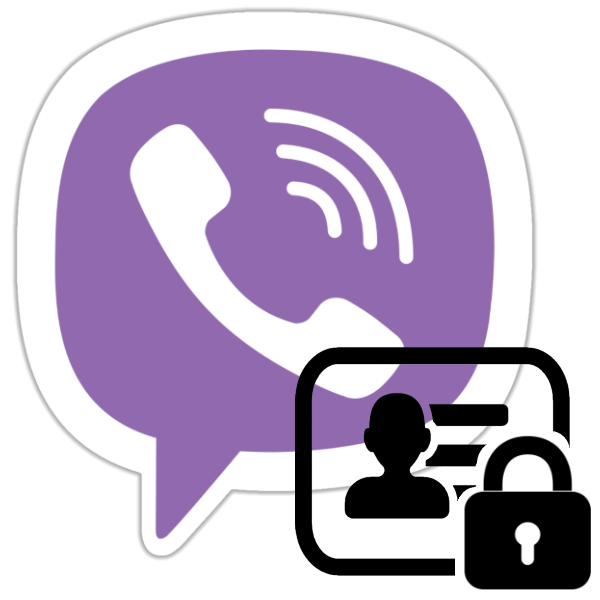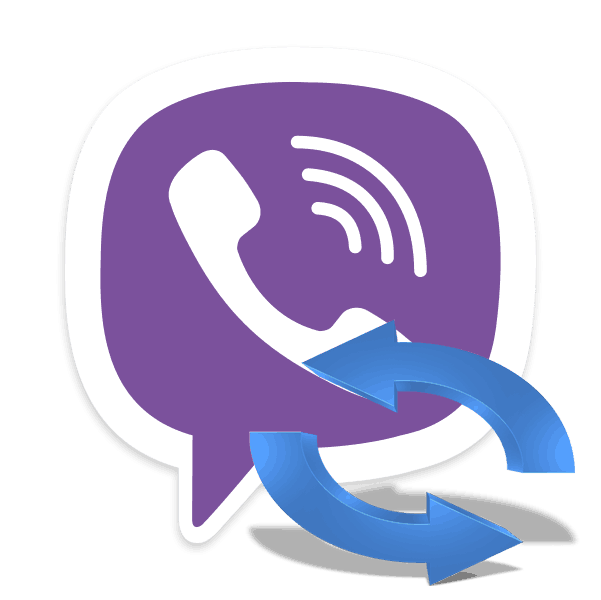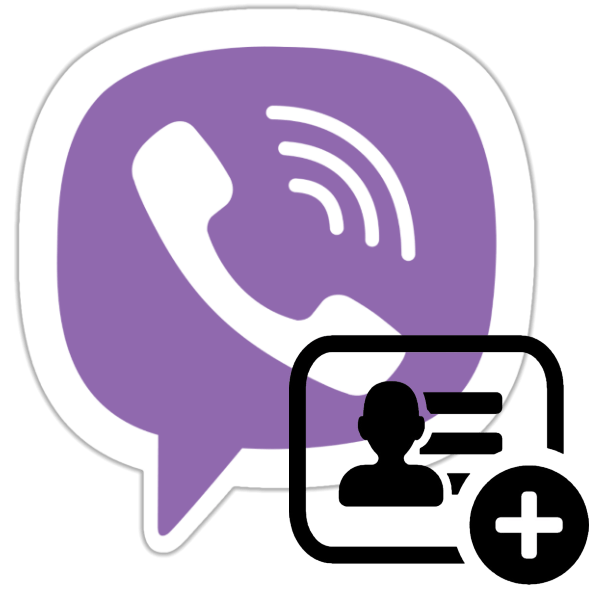Зміст
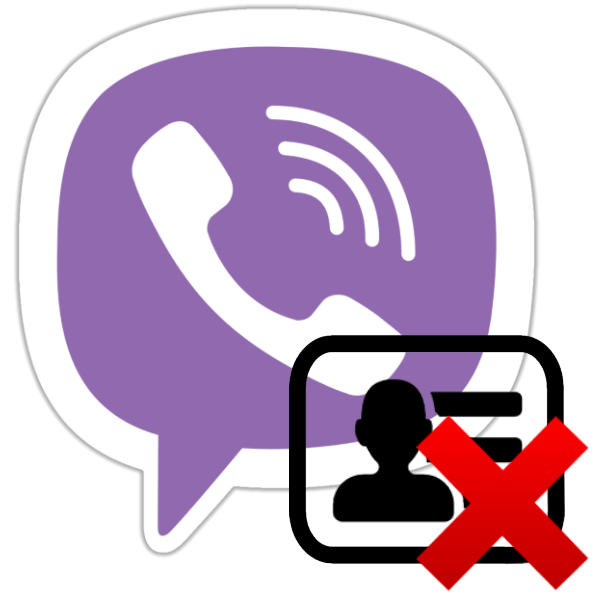
Очищення адресної книги Viber від стали непотрібними записів – абсолютно нескладна процедура. Про те, які кроки потрібно виконати для видалення картки контакту в месенджері, встановленому на андроїд-пристрої, iPhone і комп'ютері/ноутбуці, що функціонує під управлінням Windows, буде розказано нижче.
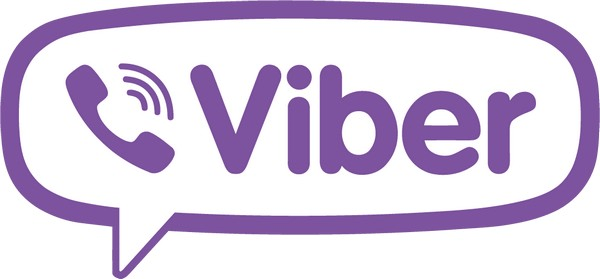
Перш ніж стирати записи з «контакти» у Вайбере необхідно враховувати, що вони стануть недоступними не тільки з месенджера, але зникнуть також з адресної книги пристрою, на якому проведена процедура видалення!
Читайте також: додаємо контакти в Viber для Android, iOS і Windows
Якщо планується тимчасове знищення відомостей про іншого учасника месенджера або є необхідність припинення обміну інформацією виключно через Viber, кращим рішенням буде не видалення контакту, а його блокування.
Детальніше:
Як заблокувати контакт у Viber для Android, iOS та Windows
Як розблокувати контакт у Viber для Android, iOS та Windows
Як видалити контакт з Вайбера
Незважаючи на те що функціонал клієнтів Viber для Android і iOS однаковий, інтерфейс додатків дещо відрізняється, як і дії для вирішення завдання з заголовка статті. Окремо варто розглядати месенджер в версії для ПК, так як робота з контактами в цьому варіанті обмежена.
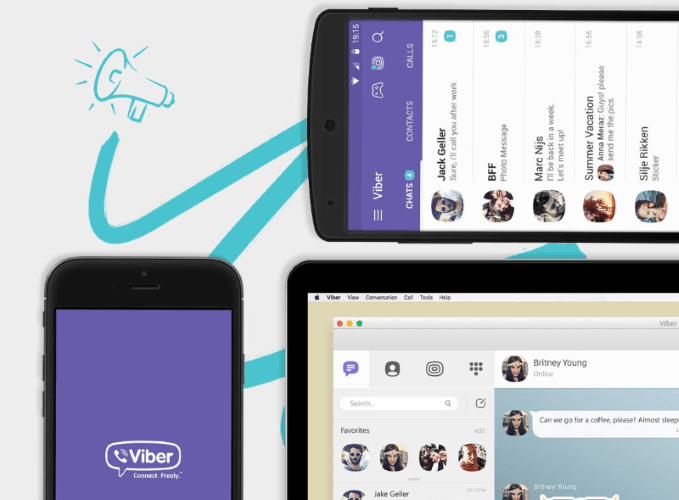
Android
Для видалення запису з адресної книги в Вайбер для Андроїд можна скористатися викликом відповідної функції в самому месенджері або застосувати засоби, інтегровані в мобільну ОС.

Спосіб 1: засоби месенджера
У додатку-клієнті Viber передбачена опція, що дозволяє стерти стала непотрібною запис з адресної книги. Отримати до неї доступ дуже просто.
- Відкрийте месенджер і, тапнув по середній вкладці вгорі екрану, перейдіть до переліку»контакти" . Відшукайте видаляється учасника месенджера, перегорнувши список імен або скориставшись пошуком.
- Тривалим натисканням на ім'я викличте меню дій, які можливо здійснити з контактом. Виберіть функцію " видалити» , а потім підтвердіть свої наміри, натиснувши однойменну кнопку у віконці-запиті системи.
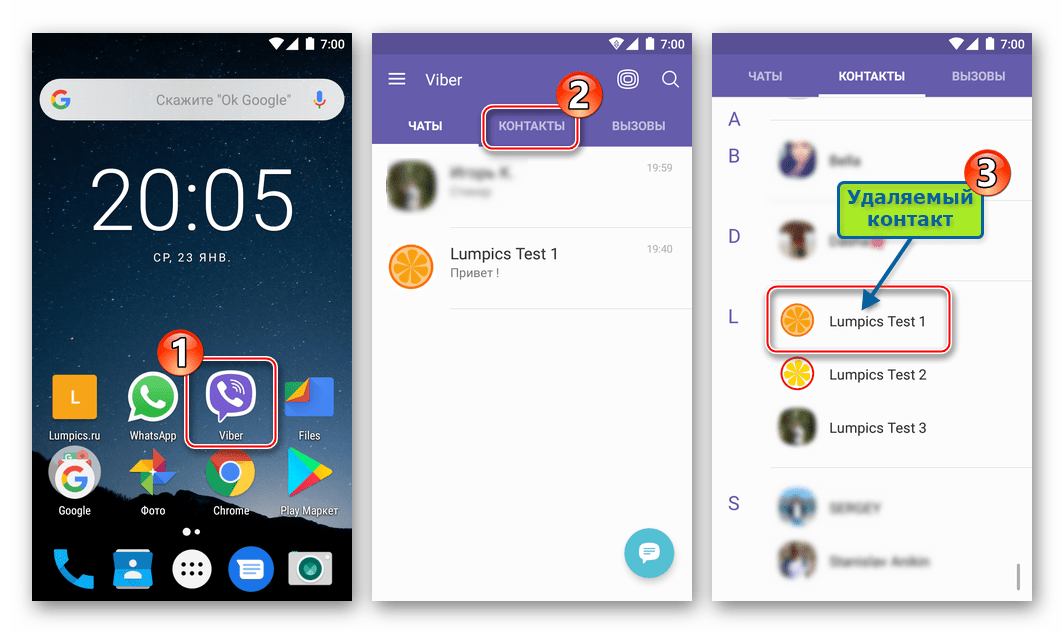
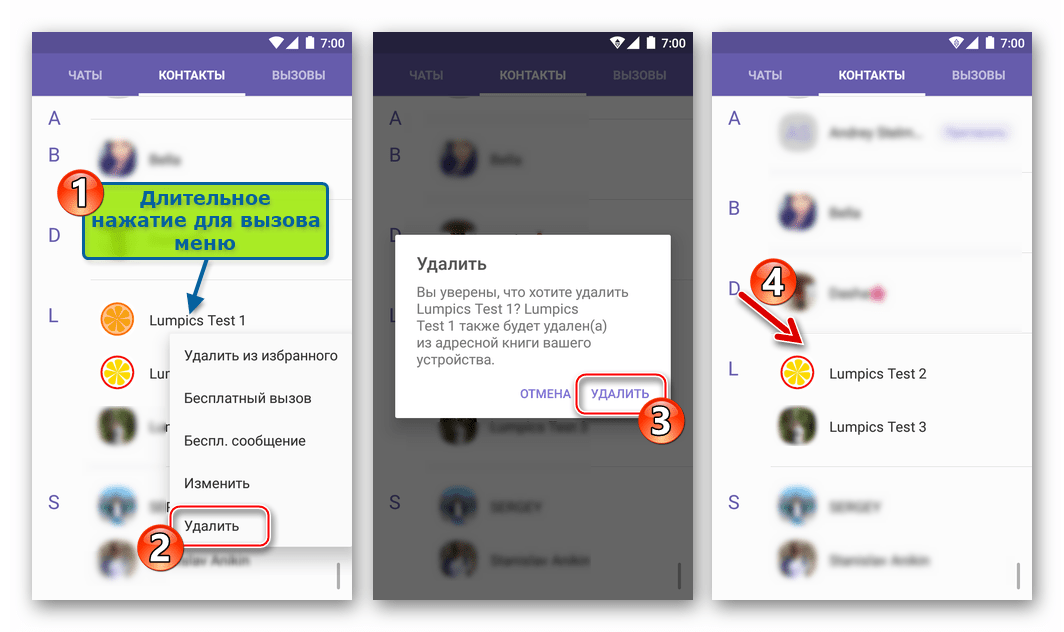
Спосіб 2: Контакти Android
Видалення картки контакту системними засобами Android так само, як і виклик потрібної опції в месенджері, не доставить фактично ніяких турбот. Ось що потрібно зробити:
- Запустивши інтегроване в ОС Андроїд додаток»контакти" , знайдіть серед демонстрованих системою записів ім'я учасника месенджера, дані якого потрібно стерти. Відкрийте деталі, торкнувшись імені іншого користувача в адресній книзі.
- Викличте список можливих дій, торкнувшись трьох точок у верхній частині екрана, що демонструє картку абонента. У меню виберіть " видалити» . Для знищення даних потрібно підтвердження-торкніться " видалити» під відповідним запитом.
- Далі в справу автоматично вступає Синхронізація-віддалена в результаті виконання двох перерахованих вище кроків запис зникне і з розділу»контакти" в месенджері Viber.
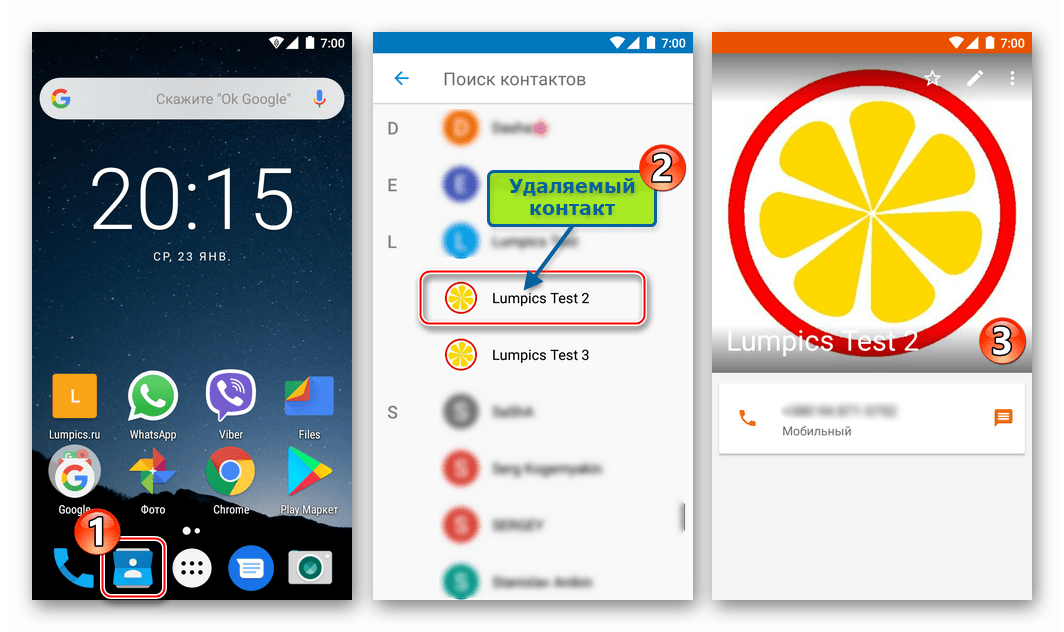
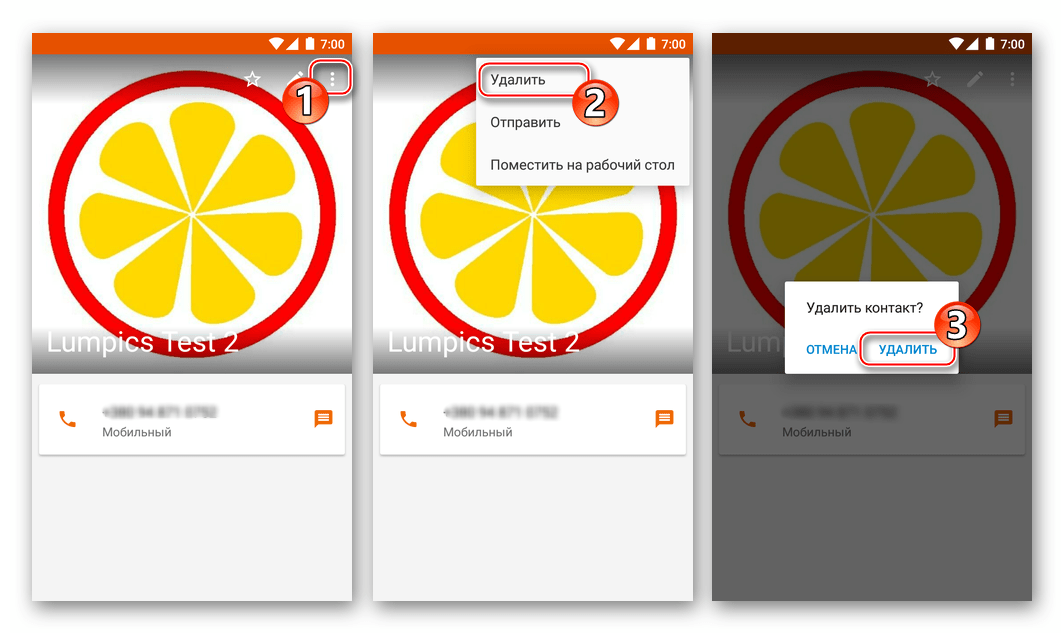
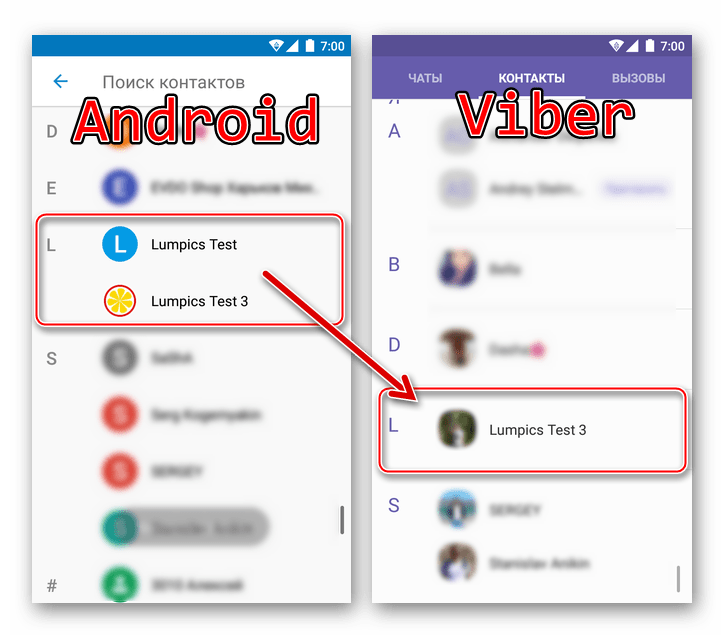
IOS
Точно так само, як і в середовищі вищеописаного Android, у користувачів Viber для iPhone є два шляхи очищення списку контактів месенджера від стали непотрібними записів.
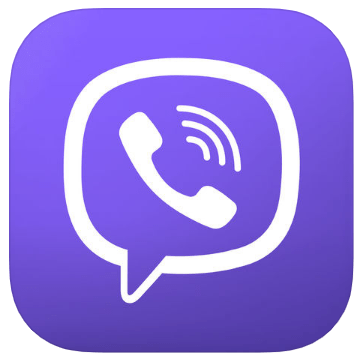
Спосіб 1: засоби месенджера
Не виходячи з Вайбера на айФоне, видалити небажаний або непотрібний контакт можна всього декількома тапамі по екрану.
- У програмі клієнта месенджера для iPhone перейдіть до списку»контакти" з меню внизу екрана. Знайдіть видаляється запис і тапніте по імені іншого учасника Вайбер.
- На екрані з докладними відомостями про користувача сервісу Viber торкніться зображення олівця вгорі праворуч (викликає функцію " змінити» ). Натисніть на пункт " видалити контакт» і підтвердьте свій намір знищити інформацію, торкнувшись " видалити» у віконці-запиті.
- На цьому видалення запису про іншого учасника месенджера з переліку доступних у вашому додатку-клієнті Вайбер для айФона завершено.
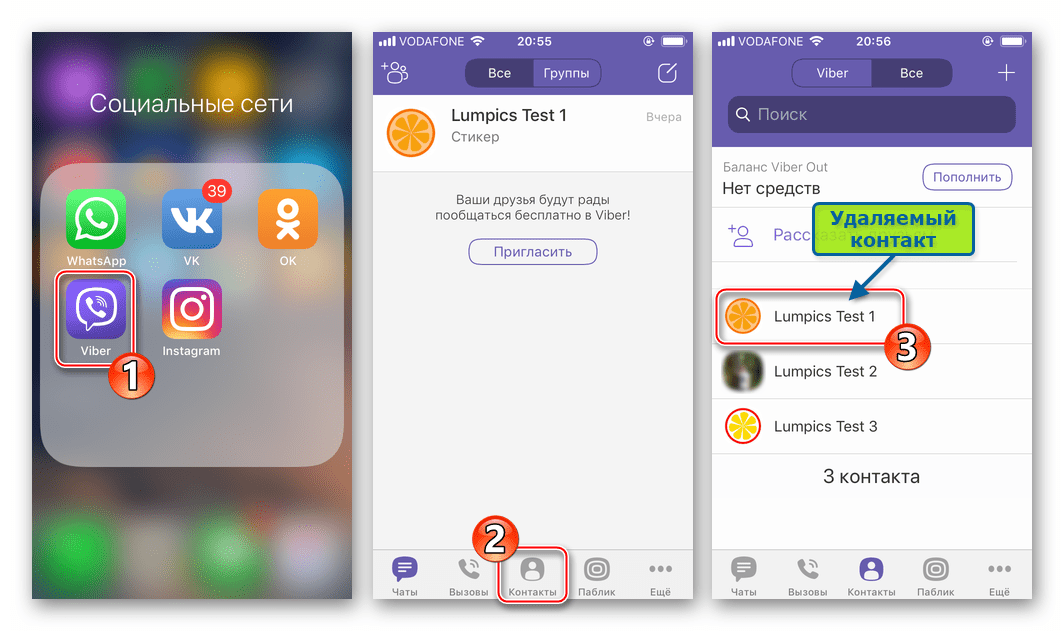
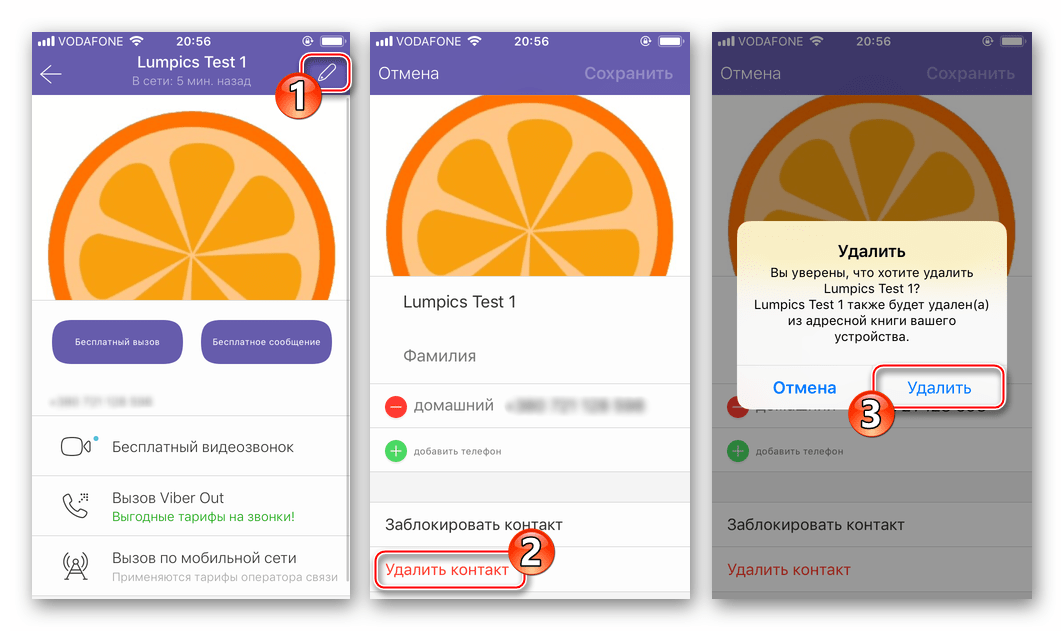
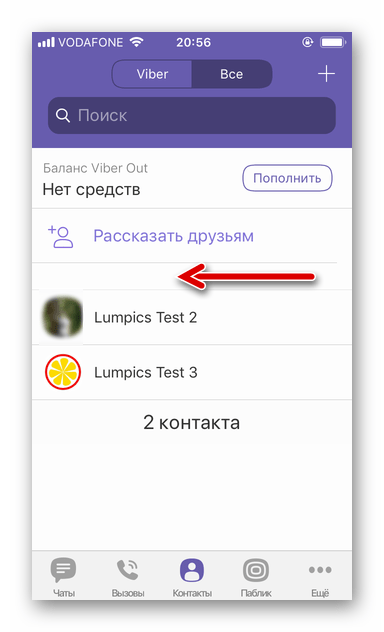
Спосіб 2: Адресна книга iOS
Оскільки вміст модуля»контакти" в iOS і записи про інших користувачів, доступні з месенджера, синхронізуються, можна видалити інформацію про іншого учасника Viber, навіть не запускаючи додаток-клієнт розглянутого сервісу.
- Відкрийте адресну книгу iPhone. Знайдіть ім'я користувача, запис про який необхідно видалити, тапніте по ньому для відкриття докладної інформації. Справа вгорі екрану розташована посилання «правити» , торкніться її.
- Список опцій, які можна застосувати щодо картки контакту, перегорніть в самий низ, де виявляється пункт " видалити контакт» &8212; торкніться його. Підтвердіть необхідність знищення інформації, натиснувши кнопку, що з'явилася внизу " видалити контакт» .
- Відкрийте Вайбер і зможете переконатися, що запис про віддалений вищепереліченими діями користувача відсутня в&171; Контактах & 187; месенджера.
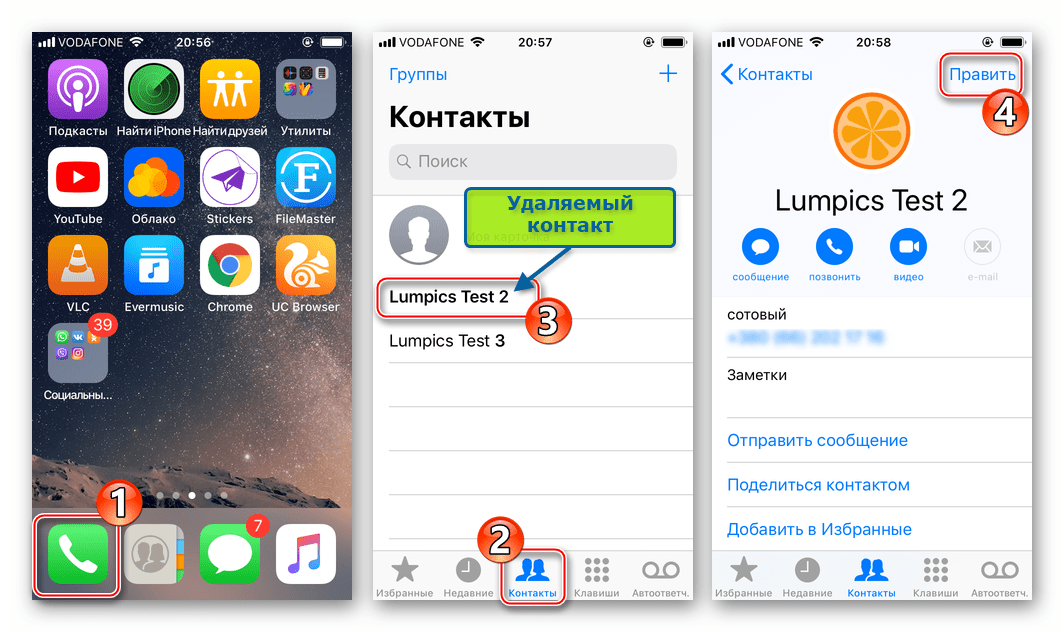
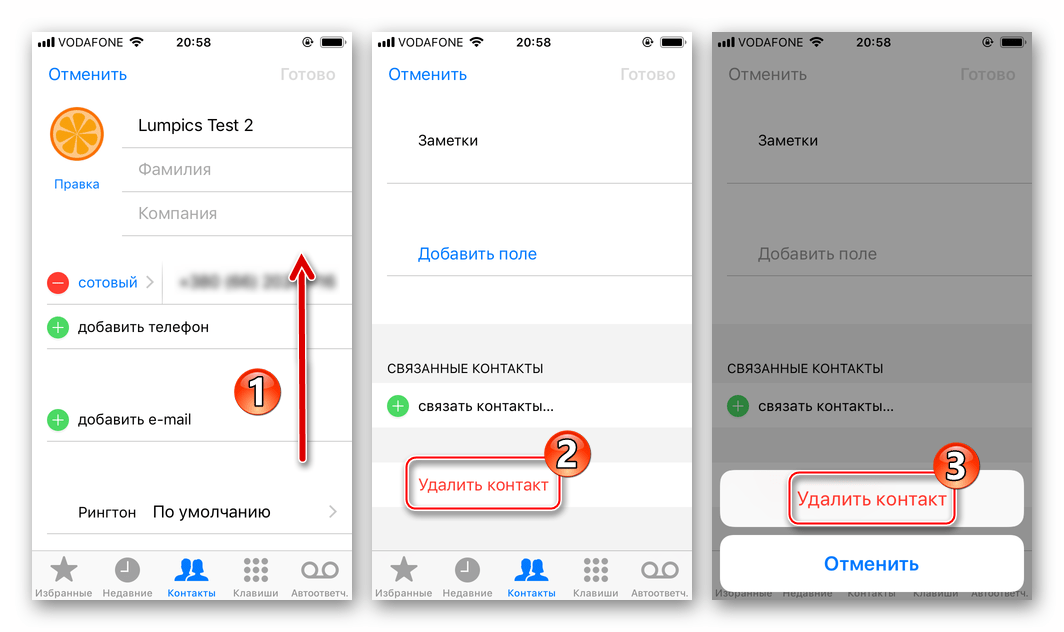
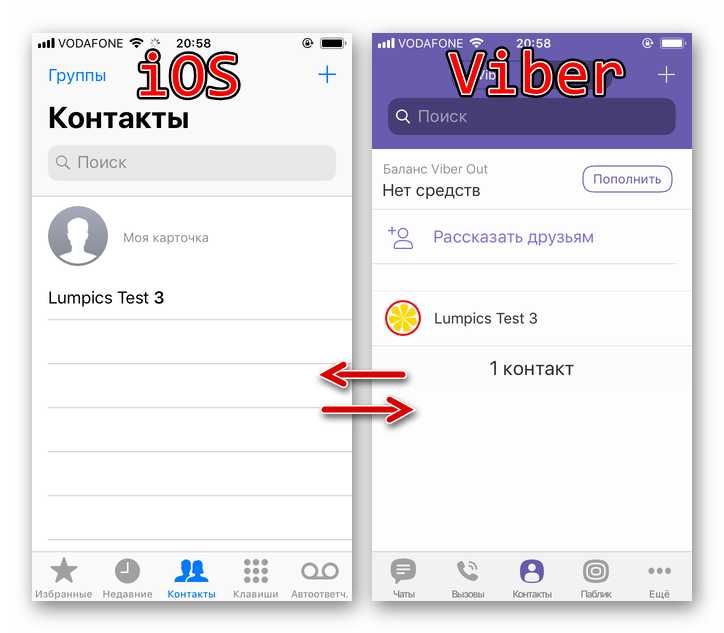
Windows
Додаток-клієнт Viber для ПК характеризується кілька урізаним функціоналом в порівнянні з варіантами месенджера для мобільних пристроїв. Інструментарію для роботи з адресною книгою тут не передбачено (за винятком можливості перегляду відомостей про контакти, доданих на смартфоні/планшеті).
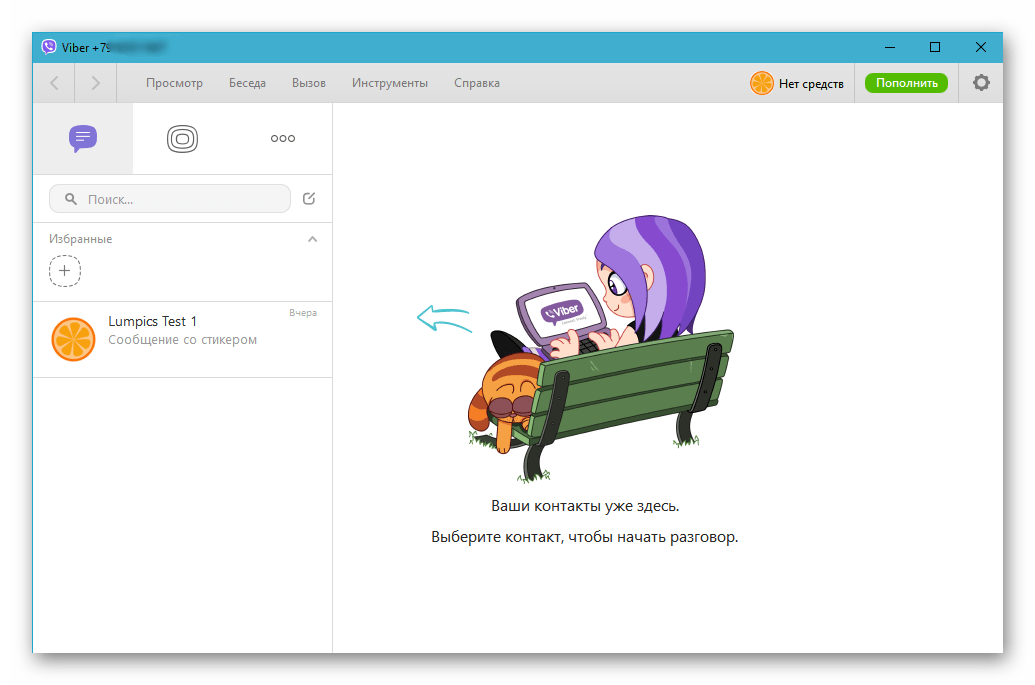
-
Таким чином, домогтися видалення запису про іншого учасника месенджера в клієнті для Windows можливо лише за рахунок синхронізації, здійснюваної автоматично між мобільним додатком і Viber для комп'ютера. Просто видаліть контакт, використовуючи Android-девайс або iPhone одним із запропонованих вище в статті способів, і він зникне зі списку доступних в додатку-клієнті месенджера, використовуваному на десктопі або ноутбуці.
Як бачите, привести в порядок список контактів месенджера Вайбер і видалити з нього непотрібні записи в дійсності дуже легко. Одного разу освоївши прості прийоми, будь-який користувач сервісу може згодом здійснити розглянуту операцію всього за кілька секунд.